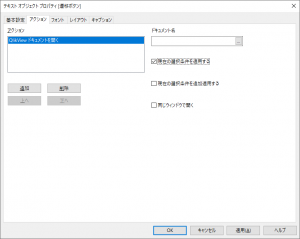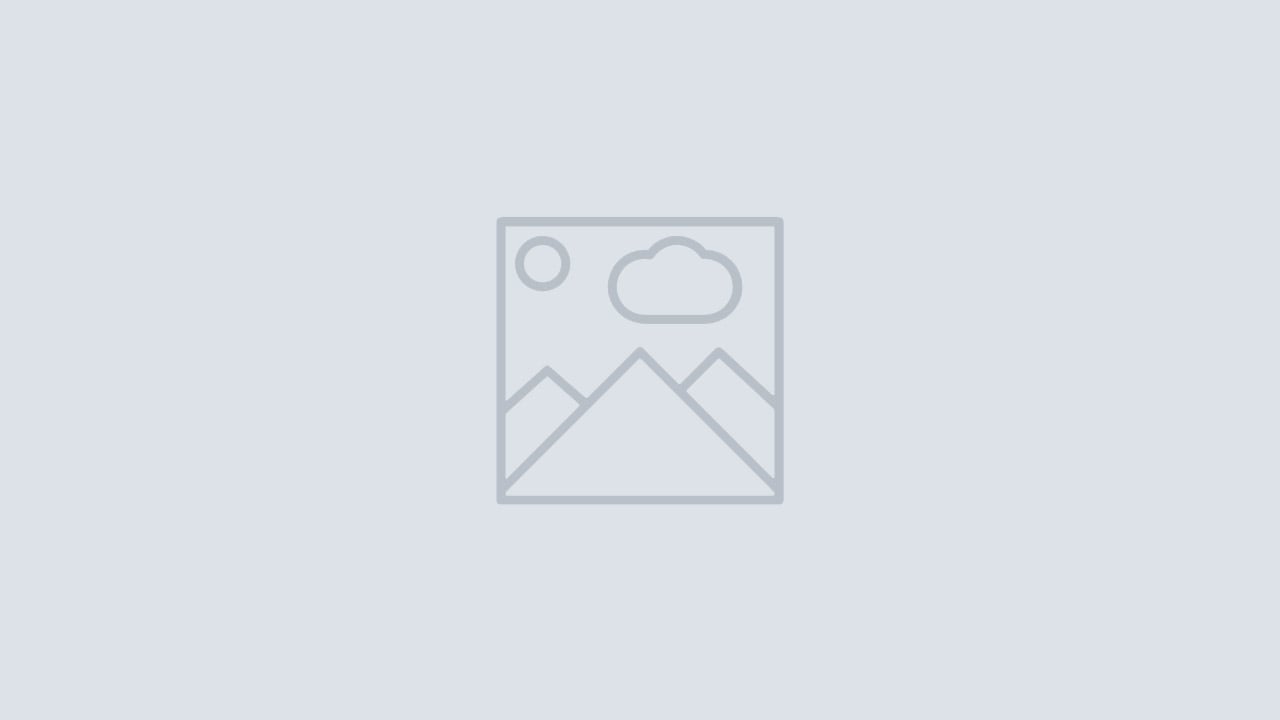目次
こんにちはLioです。
今回は他アプリへのURL遷移時に意図した項目の選択を行う方法です。
QlikView には画面遷移時の方法が2通り存在し、どちらも項目の選択を指定することが可能です。
1つは「QlikView ドキュメントを開く」です。
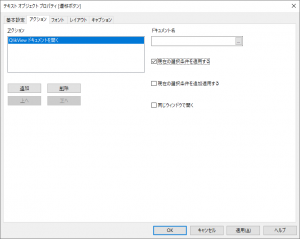
これは同一フォルダ内に格納されている別のQlikView アプリを開くことができ、「現在の選択条件を適用する」オプションを利用することで遷移元のアプリから選択状態を引き継ぐことができます。
しかしこの方法は
1.現在の選択条件がすべて引き継がれてしまう
2.遷移元にない項目は選択ができない
という問題があります。
そこで「URLから開く」を利用することで遷移先でもより幅広く項目を選択することができます。その方法は遷移先のURL指定部分に少し文字を追加するだけです。
QlikView の画面遷移URLは下記のようになっております。
http://サーバー名//QvAJAXZfc/opendoc.htm?document = ドキュメント名.qvw
そこに項目を指定する部分を追記します。
&select = リストボックスのオブジェクトID、値
※複数選択時:&select = リストボックスのオブジェクトID,(xxxx|yyyy)
例:http://myqlikview//QvAJAXZfc/opendoc.htm?document = document_Chain1.qvw&host = Local & select = LB01,東京
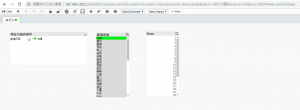
気を付けていただきたいのは追記するのは項目名ではなく、オブジェクトIDということです。
また、指定したい項目のリストボックスオブジェクトが遷移先の画面上に存在しない場合も動作しません。
上記の例はあくまでも東京を選択したい場合のみの指定になりますが、条件分岐を追加することでより複雑な遷移が可能になります。
項目の選択と同様に指定のシートへの遷移方法もありますがそれはまたの機会に。